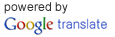ちょっと、そこ! Brother QL、RJ、TD、PT サーマル プリンタを使ってクールなバナーを作成してみませんか?幅 1 インチから 4 インチ、長さ最大 100 フィートのバナーを作成できます。注意してください。これは Brother サーマル プリンターで最適に機能します。 AirPrint を使用して他のプリンターでデザインを印刷してみることもできますが、完全に動作することは保証できません。開始方法は次のとおりです。
1. まず、[設定] に移動し、リストからプリンターを選択し (以下に多数のリストがあります)、用紙サイズを選択し、プリンターで用紙を自動的にカットするかどうかを決定します。これを行う必要があるのは 1 回だけですが、プリンターや用紙サイズの変更など、いつでも戻って変更することができます。
2. メイン画面で、任意の言語で入力することも、声に出して Enter キーを押すこともできます。ラベルが画面にポップアップ表示されます。
3. ここで、保存ボタンをすばやくタップして画像を保存するか、印刷ボタンを押してすぐに印刷するか、すべてをクリアして最初から開始することができます。
4. QL-820NWB または QL-810W プリンタを使用している場合は、黒/赤スライダにスライドして赤を選択します。そうしないと、赤を選択しても黒になってしまいます。
いくつかの簡単なヒント:
1. 縦方向を選択すると、印刷は用紙の幅 (1 インチから 4 インチ) に最大になります。小規模なラベルに最適です。誤って 10 フィートのバナーを印刷しないように、最初に試してみてください (笑)。
2. 長いバナーの場合は、横向きを使用します。バナーは横向きに表示され、高さは紙の幅と一致し、長さはテキストと同じ長さになります。私たちはやり遂げました...